Office のバージョンが Windows 10 S モード で実行されている場合は、Office アドインが機能しない可能性があります。 この問題を解決するには、Windows 10 S モード を切り替えます。
また、Windows 10 S モード を切り替えた後でも、Office の Microsoft ストアをインストールしている場合は、一部のアドインが機能しない可能性があります。 この問題を解決するには、 Click-to-run インストールに切り替える必要があります。
使用しているオペレーティング システムを確認する
使用しているオペレーティングシステムがわからない場合は「使用している Windows のバージョンを確認する」を参照してください。
インストールしている Office の種類を確認する
わからない場合は、次の操作を行います。
-
ファイルを作成するか、既存のファイルを開き、[ファイル]、[アカウント] ([Office アカウント] と表示される場合もあります) の順に選択します。
-
[製品情報] で、[バージョン情報] ボタンを見つけ、次の項目を確認します。
クイック実行
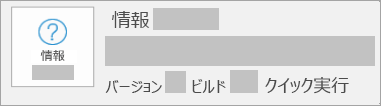
クイック実行インストールには、バージョンとビルド番号があり、クイック実行という語句が含まれます。
MSI
![MSI インストールの [Office のバージョン情報] ボタンのスクリーンショット。 バージョンやビルド番号は含まれません](https://support.content.office.net/ja-jp/media/9da725ad-cf2b-41a6-9737-26a09f670bea.png)
MSI インストールには、バージョンやビルド番号がありません。
Microsoft Store

Microsoft Store インストールには、バージョンとビルド番号があり、Microsoft Store という語句が含まれます。
アドインを修正する
-
Windows 10 S モード を実行している場合は、Windows 10 Pro に切り替える必要があります。 「Windows 10 の S モードに切り替える」を参照してください。
完了したら、アドインがインストールされているバージョンの Office で動作しているかを確認します。または、Microsoft ストアバージョンをアンインストールしてから、Click-to-run バージョンを使用して Office を再インストールします。
-
Office の Microsoft ストアのアンインストール。
-
Office の Click-to-run バージョンのインストール。
ヒント: Office のエンタープライズバージョンを管理する ITPro は、Microsoft 365 アプリの展開ガイドのインストールガイドに従ってください。
Click-to-run インストールが完了したら、Office アドインをインストールしてアクティブ化します。
IT 部門向けのみ
以下のセクションは、企業や学校のデバイスで Windows 10 S モード を実行している IT 部署のみを対象としています。
企業での Office
一般法人の場合、Windows 10 S モード デバイスを Windows 10 Pro にアップグレードし、法人向け Office をインストールすることをお勧めします。
学校での Office
学校に Office アドイン要件がない場合は、デバイスで Windows 10 S モード を実行することができます。 それには、Microsoft 365テナントと教育機関向けの Microsoft ストア テナントの両方が必要です。 Office 365 Education プランを購入したら、IT 管理者は次のいずれかの方法を使用して、このスイートをインストールすることができます。
-
学校用 PC のセットアップ アプリでインストールする (推奨)
このアプリはMicrosoft Store for Educationで入手でき、IT管理者はOffice バンドルおよび他のアプリ用の展開パッケージを作成できます。 展開パッケージはダウンロードして USB キーにコピーし、複数のデバイスに繰り返し展開できます。ネットワーク帯域幅の利用が最小限に抑えられます。 この手法は一括展開シナリオに推奨されます。 IT管理者は、Microsoft StoreのSet Up Schools PCsからアプリをダウンロードできます。
このアプリの設定方法と使用方法の詳細については、「学校用 PC のセットアップ アプリを使用する」を参照してください。
-
Intune でインストールする
IT 管理者は Intune for Education を利用し、Office バンドルを各デバイスにプッシュすることもできます。 つまり、毎回、ネットワーク経由で Office をダウンロードし、インストールする必要があります。ネットワーク帯域幅の利用が増えます。 この手法は 1 回限りの展開シナリオに推奨されます。
Intune for Education の詳しい利用方法については、「How do I add apps to Intune for Education?」 (Intune for Education にアプリを追加する方法) を参照してください。
IT 管理者が Windows 10 S モード デバイスに Office をインストール後、Office クライアントの権利を含む Microsoft 365 「シート」が割り当てられていれば、学校関係者は誰でもそのデバイスで Office を利用できます。 Office クライアントの権利は次の Microsoft 365 サブスクリプションに含まれています。
|
現行のプラン |
過去のプラン |
|
|
*Teacher Use Benefit プログラムと Student Use Benefit プログラムでご利用いただけます。
多くの場合、教育機関に在籍するすべての学生には、Student Use Benefit プログラムの下、Office クライアントにアクセスする権利が与えられます。 Office のインストール後、Microsoft 365 シートと共にクライアントにアクセスする権利が割り当てられている学生と教職員は組織の ID でサインインし、Windows 10 S モード で Office アプリケーションを利用できます。











